モニターの映像ケーブルとして広く普及している「HDMI」ケーブル。実は同じHDMIでも「規格(バージョン)」がいくつかあって、規格によって対応している画面の大きさや、最大リフレッシュレートが違います。
本記事では、HDMIの規格ごとの違いについて解説してみる。
(公開:2020/3/28 | 更新:2022/1/14)
HDMIの規格と対応表
対応しているリフレッシュレートの違い

| 対応しているリフレッシュレートまとめ | ||||
|---|---|---|---|---|
| HDMI規格 | フルHD1920 x 1080 | WQHD2560 x 1440 | 4K3840 x 2160 | 5K5120 x 2880 |
| HDMI 2.1最新の規格 | 240 Hz | 240 Hz | 240 Hz | 120 Hz |
| HDMI 2.0そこそこ主流 | 240 Hz | 144 Hz | 60 Hz | 30 Hz |
| HDMI 1.4かなり主流 | 144 Hz | 75 Hz | 30 Hz | 不可 |
| HDMI 1.3ほぼ見ない | 144 Hz | 75 Hz | 30 Hz | 不可 |
| HDMI 1.2ほぼ見ない | 60 Hz | 30 Hz | 不可 | 不可 |
| HDMI 1.1見ない | 60 Hz | 不可 | 不可 | 不可 |
| HDMI 1.0見ない | 60 Hz | 不可 | 不可 | 不可 |
2020年時点で、最新バージョンは「HDMI 2.1」です。HDMI 2.1は、データを圧縮して転送する機能「DSC(Display Stream Compression)」に対応しているため、対応している映像はもっとも多いです。
しかし、一部のハイエンド4Kモニターや4Kテレビに搭載されるにとどまり、普及率はイマイチ。もっぱら主流なのは「HDMI 1.4」と「HDMI 2.0」の2つでしょう。特にゲーミングモニターではHDMI 2.0をよく見ます。
HDMI 2.0の性能は2.1と比較して半分以下ですが、フルHDで240 Hzまで、WQHDでも144 Hzまで表示できます。ほとんどのPCユーザーにとって、HDMI 2.0でおおむね十分な性能です。


HDMIの規格と「帯域幅」の違い

HDMIの規格バージョンが新しいほど、より高性能です。何が高性能なのか、具体的に言うと「帯域幅」が大きくなっています。帯域幅は「1秒あたりのデータ転送量」と考えてください。
- HDMI 1.0 ~ 1.1:3.96 Gbps
- HDMI 1.2 ~ 1.2a:3.96 Gbps
- HDMI 1.3 ~ 1.4a:8.16 Gbps
- HDMI 2.0 ~ 2.0b:14.4 Gbps
- HDMI 2.1:42.6 Gbps
帯域幅が大きいケーブルほど、よりたくさんの情報を転送できます。HDMIの規格によって、対応している画面の大きさやリフレッシュレートが大きく違うのは、まさしくデータの大きさが違うからです。
画面の大きさ(解像度)とリフレッシュレート別に、表示するために必要な帯域幅を表にまとめます。
| 解像度 | リフレッシュレート | 必要帯域幅 | 1.0~1.13.96 Gbps | 1.2~1.2a3.96 Gbps | 1.3~1.4b8.16 Gbps | 2.0~2.0b14.4 Gbps | 2.142.6 Gbps |
|---|---|---|---|---|---|---|---|
| HD1280 x 720 | 30 Hz | 0.72 Gbps | OK | OK | OK | OK | OK |
| 60 Hz | 1.45 Gbps | OK | OK | OK | OK | OK | |
| 120 Hz | 2.99 Gbps | 不可 | OK | OK | OK | OK | |
| フルHD1920 x 1080 | 30 Hz | 1.58 Gbps | OK | OK | OK | OK | OK |
| 60 Hz | 3.20 Gbps | OK | OK | OK | OK | OK | |
| 120 Hz | 6.59 Gbps | 不可 | 不可 | OK | OK | OK | |
| 144 Hz | 8.00 Gbps | 不可 | 不可 | OK | OK | OK | |
| 240 Hz | 14.00 Gbps | 不可 | 不可 | 4:2:0=7.00 Gbps | OK | OK | |
| WQHD2560 x 1440 | 30 Hz | 2.78 Gbps | 不可 | OK | OK | OK | OK |
| 60 Hz | 5.63 Gbps | 不可 | 不可 | OK | OK | OK | |
| 75 Hz | 7.09 Gbps | 不可 | 不可 | OK | OK | OK | |
| 120 Hz | 11.59 Gbps | 不可 | 不可 | 4:2:2=7.77 Gbps | OK | OK | |
| 144 Hz | 14.08 Gbps | 不可 | 不可 | 4:2:0=7.04 Gbps | OK | OK | |
| 240 Hz | 24.62 Gbps | 不可 | 不可 | 不可 | 4:2:0=12.31 Gbps | OK | |
| 4K3840 x 2160 | 30 Hz | 6.18 Gbps | 不可 | 不可 | OK | OK | OK |
| 60 Hz | 12.54 Gbps | 不可 | 不可 | 4:2:0=6.28 Gbps | OK | OK | |
| 75 Hz | 15.79 Gbps | 不可 | 不可 | 4:2:0=7.90 Gbps | 4:2:2=10.58 Gbps | OK | |
| 120 Hz | 25.82 Gbps | 不可 | 不可 | 不可 | 4:2:0=12.91 Gbps | OK | |
| 144 Hz | 31.35 Gbps | 不可 | 不可 | 不可 | 不可 | OK | |
| 240 Hz | 54.84 Gbps | 不可 | 不可 | 不可 | 不可 | DSC | |
| 5K5120 x 2880 | 30 Hz | 10.94 Gbps | 不可 | 不可 | 4:2:0=5.47 Gbps | OK | OK |
| 60 Hz | 22.18 Gbps | 不可 | 不可 | 不可 | 4:2:0=11.09 Gbps | OK | |
| 120 Hz | 45.66 Gbps | 不可 | 不可 | 不可 | 不可 | DSC | |
| 8K7680 x 4320 | 30 Hz | 24.48 Gbps | 不可 | 不可 | 不可 | 4:2:0=12.24 Gbps | OK |
| 60 Hz | 49.65 Gbps | 不可 | 不可 | 不可 | 不可 | DSC | |
| 120 Hz | 102.20 Gbps | 不可 | 不可 | 不可 | 不可 | DSC | |
| 10K10240 x 5760 | 30 Hz | 43.40 Gbps | 不可 | 不可 | 不可 | 不可 | DSC |
| 60 Hz | 88.72 Gbps | 不可 | 不可 | 不可 | 不可 | DSC | |
| 120 Hz | 181.21 Gbps | 不可 | 不可 | 不可 | 不可 | 不可 |
例えばフルHDで240 Hzを出す場合、必要な帯域幅は「14.0 Gbps」です。HDMI 1.4は8.16 Gbpsしか無いので帯域幅不足で表示できません。HDMI 2.0なら14.4 Gbpsで帯域幅が間に合って、240 Hzを表示できます。
本記事ではわかりやすさ重視で、HDMIの規格上の「実際の転送速度」を、そのまま「帯域幅」として扱っています。
| HDMI ver | 1.0~1.1 | 1.2~1.2a | 1.3~1.4b | 2.0~2.0b | 2.1 |
|---|---|---|---|---|---|
| 最大帯域幅 | 4.95 Gbps | 4.95 Gbps | 10.2 Gbps | 18 Gbps | 48 Gbps |
| 変換方法 | TMDS | TMDS | TMDS | TMDS | 16b/18b |
| 変換効率 | 80% | 80% | 80% | 80% | 88.8% |
| 実効転送速度 | 3.96 Gbps | 3.96 Gbps | 8.16 Gbps | 14.4 Gbps | 42.6 Gbps |
しかし本来はこの表にまとめたように、規格として最大帯域幅と変換後の実効転送速度は、それぞれ別々に扱われています。
HDMIで144 Hz以上は表示できる?
ブログのコメント欄で、たまにある質問が「HDMIで120 Hz以上を表示できるの?」です。ここまでのHDMIの規格ごとの帯域幅の違いと、必要な帯域幅の関係を理解すれば、簡単に答えが分かりますね。
| 解像度 | リフレッシュレート | 必要帯域幅 | 1.2~1.2a3.96 Gbps | 1.3~1.4b8.16 Gbps | 2.0~2.0b14.4 Gbps | 2.142.6 Gbps |
|---|---|---|---|---|---|---|
| フルHD1920 x 1080 | 30 Hz | 1.58 Gbps | OK | OK | OK | OK |
| 60 Hz | 3.20 Gbps | OK | OK | OK | OK | |
| 120 Hz | 6.59 Gbps | 不可 | OK | OK | OK | |
| 144 Hz | 8.00 Gbps | 不可 | OK | OK | OK | |
| 240 Hz | 14.00 Gbps | 不可 | 4:2:0=7.00 Gbps | OK | OK |
144 Hzの場合を見てみましょう。必要な帯域幅は「8.00 Gbps」で、HDMI 1.4は規格上8.16 Gbpsです。つまり、最近のHDMIケーブルなら問題なくフルHDを144 Hzで表示できます。
しかし、それでもなお「なぜか120 Hzまでしか設定できない」場合が少なからずあるようです。原因はざっくりと3つあります。
- HDMIケーブルの品質不良で「8.00 Gbps」を満たしてない
- グラフィックボード側のHDMIコネクタの規格
- ゲーミングモニター側のHDMIコネクタの規格
一番あり得そうな原因は、HDMIケーブルの品質不良による性能不足です。HDMI 1.4準拠とアピールしつつ、実は帯域幅が8.00 Gbps未満になっている可能性は考えられます。
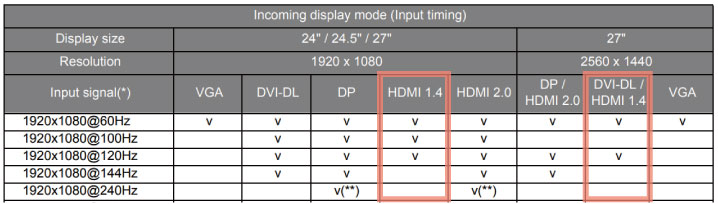
HDMI 1.4で「144 Hz」に対応しない製品もある
次にあり得るのが、ゲーミングモニター側のHDMIコネクタが「HDMI 1.4(※ただし120 Hzまで)」の場合です。規格上は144 Hzまで対応できるのに、なぜか120 Hzが上限のモニターもあります。
最後はグラフィックボード側ですが、少なくとも2015年頃から販売されているグラフィックボードは「HDMI 2.0」を搭載しています。最近のグラボならHDMI 2.0bが主流なので、基本的に大丈夫です。
というわけで、HDMIケーブルは「準拠」というワードではなく、「18 Gbps対応」など性能をアピールしているケーブルを選ぶと安全です。

参考:HDR対応も「帯域幅」で決まります
画面の明るさの差を大きく(= ダイナミックレンジを高く)して、リアリティのある映像を実現する技術が「HDR」です。HDRを表示するには、HDR対応のHDMIケーブルが必要そうに思えますが、HDRも結局は「帯域幅」次第です。
HDRを有効化すると、データ転送量は1.25倍になります。フルHDの144 Hzで8.0 Gbps必要なら、HDR有効時は1.25倍の10.0 Gbpsも必要です。以下に対応表をまとめました。
| 解像度 | リフレッシュレート | 必要帯域幅 | 2.0~2.0b14.4 Gbps | 2.142.6 Gbps |
|---|---|---|---|---|
| フルHD1920 x 1080 | 60 Hz | 4.00 Gbps | OK | OK |
| 120 Hz | 8.24 Gbps | OK | OK | |
| 144 Hz | 10.00 Gbps | OK | OK | |
| 240 Hz | 17.50 Gbps | 4:2:0=8.75 Gbps | OK | |
| WQHD2560 x 1440 | 60 Hz | 7.04 Gbps | OK | OK |
| 75 Hz | 11.96 Gbps | OK | OK | |
| 120 Hz | 14.49 Gbps | 4:2:2=9.66 Gbps | OK | |
| 144 Hz | 17.60 Gbps | 4:2:2=11.73 Gbps | OK | |
| 240 Hz | 30.77 Gbps | 不可 | OK | |
| 4K 3840 x 2160 | 50 Hz | 13.00 Gbps | OK | OK |
| 60 Hz | 15.68 Gbps | 4:2:2=10.45 Gbps | OK | |
| 120 Hz | 32.27 Gbps | 不可 | OK | |
| 144 Hz | 39.19 Gbps | 不可 | OK | |
| 240 Hz | 68.55 Gbps | 不可 | DSC | |
| 5K5120 x 2880 | 30 Hz | 13.67 Gbps | OK | OK |
| 60 Hz | 27.72 Gbps | 4:2:0=13.86 Gbps | OK | |
| 120 Hz | 57.08 Gbps | 不可 | DSC | |
| 8K7680 x 4320 | 30 Hz | 30.60 Gbps | 不可 | OK |
| 60 Hz | 62.06 Gbps | 不可 | DSC | |
| 120 Hz | 127.75 Gbps | 不可 | DSC | |
| 10K10240 x 5760 | 30 Hz | 54.25 Gbps | 不可 | DSC |
| 60 Hz | 110.90 Gbps | 不可 | DSC | |
| 120 Hz | 226.51 Gbps | 不可 | 不可 |
割と安価に買える「18 Gbps対応」のHDMIケーブルがあれば、4Kの60 Hzでも問題なくHDRが使えます。
まとめ:モニター側に「HDMI 2.0」があればOK
2020年時点で、Amazonなどの通販サイトで販売されているHDMIケーブルは、規格のバージョンを記載しない代わりに「18 Gbpsまで対応」など性能をアピールしている場合が多いです。
HORIC製のかなり安いHDMIケーブルですら、帯域幅は18 Gbpsまで対応しています。今回の記事で、HDMIケーブルの帯域幅が大きいほど、より大きくより巨大なフォーマットに対応できると理解できました。
18 Gbpsあれば、フルHDゲーミングモニターで240 Hzは余裕ですし、4Kテレビ(60 Hz)でHDRモードも使えます。中華製のメーカー名すら分からないHDMIケーブルを選ばない限り、基本的にケーブルの性能と品質は十分です。
だからユーザーが気をつけるべきは、HDMIケーブルの方ではなく、モニター側についてるHDMI端子の性能です。HDMI 1.4対応と書いていても、説明書を読むと「最大120 Hzまで」と条件付きだったりします。
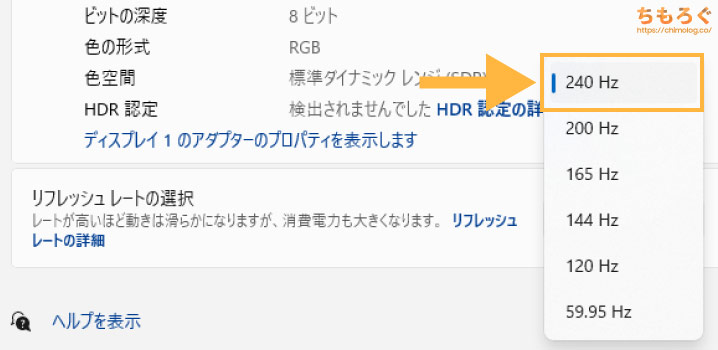
HDMI 2.0は「フルHDで240 Hz」まで対応
HDMI 2.0に対応していれば、ほぼ間違いなく240 Hz対応です。実際にHORIC製の安いHDMIケーブルで、240 Hz動作をチェック済みです。
- HDMIケーブルの帯域幅が「18 Gbps」以上あること
- モニター側のHDMI端子は「HDMI 2.0」規格であること
まとめると、上記2つに気をつければ大丈夫です。

以上「HDMI規格と対応してるリフレッシュレートを解説:HDMIで144Hzは映る?」について、アッサリめの解説でした。
ゲーミングモニターを購入時にうっかり見落としがちな「リフレッシュレートの設定」など。ゲーミングモニターあるあるの設定はこちら↑で解説。
おすすめなHDMIケーブルを紹介

Amazon BasicやCable Matersのような、とにかく安いメーカーのHDMIケーブルでもいいけれど、ぼくはHORIC製のハイスピードHDMIケーブルをよく使っています。4K@60 Hz + HDRも安定動作です。
しかしAmazonレビューを見ると、ぼくの経験とは反対に4K使用時の不良品率が高いようなので、4Kで使うなら次に紹介するClub3D製をおすすめします。

HDMI 2.1で4K@120 Hzに対応する、高性能な有機ELテレビ「LG C9 OLED」でぼくが実際に使っているケーブルです。Club3DはきちんとHDMI認証を受けて「HDMI 2.1」をアピールしているので、信頼性は別格。
なぜ安いHDMIケーブルが、対応している規格ではなく性能をアピールするのか。実は、規格をアピールするにはHDMIのライセンス認証が必要で、認証を受けるにはものすごくお金がかかるからです。

HDMIケーブルはケーブル長が長いほど、性能を維持するのが難しくなります。安くて高性能なHDMIケーブルのほとんどが長くて3mなのは、単に3m以上に伸ばすと性能を維持できないからです。
そこで採用された素材が「光ファイバー」。ぼくはATZEBE製の光ファイバーHDMIケーブル(10m)を使っています。10m先で4K@60 Hz + HDRが余裕で映ります。コスパ良く5m以上まで伸ばすなら、光ファイバー製をどうぞ。
ゲーミングモニターの正しい選び方
おすすめなゲーミングモニター【まとめ解説】
























 おすすめゲーミングPC:7選
おすすめゲーミングPC:7選 ゲーミングモニターおすすめ:7選
ゲーミングモニターおすすめ:7選 【PS5】おすすめゲーミングモニター
【PS5】おすすめゲーミングモニター NEXTGEAR 7800X3Dの実機レビュー
NEXTGEAR 7800X3Dの実機レビュー LEVEL∞の実機レビュー
LEVEL∞の実機レビュー GALLERIAの実機レビュー
GALLERIAの実機レビュー 【予算10万円】自作PCプラン解説
【予算10万円】自作PCプラン解説 おすすめグラボ:7選
おすすめグラボ:7選 おすすめのSSD:10選
おすすめのSSD:10選 おすすめの電源ユニット10選
おすすめの電源ユニット10選

 「ドスパラ」でおすすめなゲーミングPC
「ドスパラ」でおすすめなゲーミングPC

 やかもちのTwitterアカ
やかもちのTwitterアカ


 レビュー評価【特におすすめ】
レビュー評価【特におすすめ】 レビュー評価【おすすめ】
レビュー評価【おすすめ】 レビュー評価【目的にあえばアリ】
レビュー評価【目的にあえばアリ】
モニターが送ってくるEDIDに144Hz設定が入ってない…なんてこともあるかも
規格と帯域幅はOKって場合はNVIDIAコンパネなんかからカスタム解像度を作れば (理論上) いける
良い記事。
こういう規格とかって自分で調べるのかなり面倒。
まとめで『これ買っとけば、だいたいOK!』的なのを初心者は欲してるし。
イーサネット規格とか、LANケーブルのカテゴリーとか、
伝送帯域とか、LANハブ等々。回線周りでも似たような問題あります。
表中に4:2:0等と書いてあるのはどういう意味でしょうか?
「カラーサンプリング方式」の比率です。
3つの比率は、輝度:色差(青):色差(赤)で、4:4:4なら100%の情報量です。
帯域幅が不足して転送できない場合は、比率を減らして(=画質を少し劣化させて)転送できるようにします。
4:4:4 = 100%(12)
4:2:2 = 67%(8)
4:2:0 = 50%(6)
比率の合計値を12として、情報量の差を以上のように求められます。
カラーサンプリングの方式です。
コンポーネント信号つまり色を伝達する信号の一種で輝度のYと色差青のCbと色差赤のCrのY:Cb:Crの割合を示したものです。
4:4:4だとフルになり数字を全部足すと12になります、4:2:0は全部足すと6なのでフルの半分ということになりデータ量でも半分のものが多いです。
主に家庭用や民生用の4Kビデオカメラやミラーレス一眼カメラやデジタル一眼レフカメラの4K/60p(4K画質で1秒間60コマのプログレッシブ)動画等で使われることが多いです。
ちなみに4:2:2は全部足すと8ですので、フルの⅔となりデータ量でも⅔のものが多いです。
なるほど、ありがとうございます。
要は圧縮技術なんですね。
Display Portもお願いします
dpは今のところ特に意識しなくても大丈夫。
何気に優秀な規格なので
光ケーブルは便利ですが、機器によっては供給電力不足で接続できないものもありました。
あと、ケーブルが大丈夫でもセレクタ―でアウトってのも注意ですね
ソースがDPで、モニタがHMDI(EIZO4Kモニタ)の変換ケーブルで迷っています。お勧めはありますか?
出力先が4K@60Hzなら、Club3D製が無難です。
・Club3D DisplayPort 1.4 to HDMI 2.0b HDR
早速、ありがとうございます。
実はアマゾンで
サンワダイレクト DisplayPort – HDMI 変換ケーブル 2m 4K / 60Hz 対応 アクティブタイプ ラッチ内蔵 500-KC021-2
をみつけたのですが、貴殿のご意見をうかがいたく投稿いたしました。
やはり、それなりにお金をかけないとだめですかね。
ご意見をいただき、ありがとうございました。
横から失礼致します。
記事中段リンクの”ハイスピードHDMIケーブル(2.0m)”ですが、
Amazonのレビューを参照する限り、品質管理に問題があるようです。
HDMIの規格や帯域幅だけ見て商品に飛びつく初心者さんも居るでしょうから
なるべく高品質の商品をオススメした方が良いのではと思いました。
PS5の発売日価格が決定した今、非常に重要な記事です。
hdmi接続しかないPS5はhdmi2.1対応モニターでないと宝の持ち腐れと解釈します。
HDMIの切替器もこちらのページにある帯域幅によって出せるリフレッシュレートが変わると判断してよいですか?
4kHDR60Hz対応のものがあってもフルHD120Hz対応の切替器が見つからなかったので、前者で後者の役割を果たしてもらうというのは可能でしょうか?
hdmi1.4は144対応ではありません、120までです。
ちゃんとしたものならHDR無しのFHDの場合144Hz出せます。ここ以外のサイトでもコレは書かれています。
記事読んで自身で確認してでないなら、ここに書かれていない電波干渉や配線なかのシールドに電気がたまったのではないでしょうか、アレらも確か伝達速度の損失あったはず。フェライトコアつけるか放電したり再度確認してはどうでしょう?
ただ最も良いのは品質の良いバージョンの高いケーブルを買うことです。
HDR対応の表ではHDMI 2.0からとなってますが転送量が2.0以下の規格内であってもHDR使用には2.0以上が必要となるのでしょうか?
記事によってはHDRには2.0以上が必須であったり、転送量さえ満たせばよいなどメーカーの説明ですらバラバラで……
HDMI 2.0 LEVEL BとかいうHDMI 1.4と帯域が変わらないものがあるのは最悪ですよ
4k60ヘルツを色を欠落して出せればHDMI2.0と名乗ってもよい規格ってなによ
やかもちさん何でDisplayportの方は解説してくれないんですか
[…] 参考:HDMI規格と対応してるリフレッシュレートを解説:HDMIで144Hzは映る?公式(Intel):帯域幅を使用して最適なビデオ出力を決定する方法 […]
モニターHDMI2.1 4k 120hz対応、ケーブルはHDMI1.4対応、ノートパソコンはHDMI1.4で何故4k、120hzの設定が選べるのでしょうか?
いつも記事を楽しく読ませていただいている一読者なのですが、もしよろしければ質問に答えてもらえないでしょうか?
記事内で紹介をされているHORIC製、長さ10mケーブルの購入を考えているのですが、ここまで長いと流石に高リフレッシュレートは厳しいでしょうか?
ちなみに何故、10mかというとPCをエアコンが夏、冬共に基本稼働をしている部屋にPCを置いて、エアコンの無い自分の部屋にあるモニターに繋ごうと考えているからです。
また、
6mだとPCの向きを反対に向ければぱっつんぱっつんでギリ繋げそう
7mだとPCの向きを変えずにぱっつんぱっつんでギリ繋げそう
10mだととりあえず余裕
って感じなので、7mケーブルでも許容範囲といえば許容範囲です。どうせ隣の部屋のPCの向きなんてどうでもいいですし
お時間のある時にでもアドバイスを頂けたら幸いです。
では、失礼します
って、3mが限界って記事内に書いてましたね。
失礼しました
Amazonを見ているとhdmi2.0のフルhdが60hz(?)と書いてありますが240hzなんですよね?